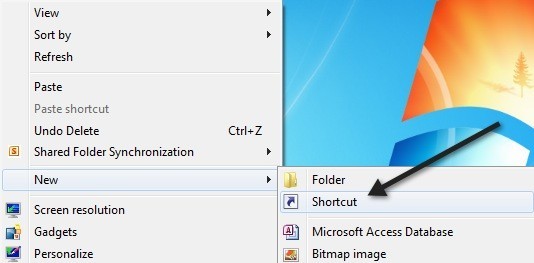
Une caractéristique vraiment intéressante et vraiment agaçante de Windows est que par défaut, de nombreux fichiers sont interdits d’édition. Par exemple, si vous essayez de modifier le fichier HOSTS dans Windows à l'aide du Bloc-notes, un message d'erreur indiquant que l'accès est refusé s'affiche. Et si vous essayez d'enregistrer un fichier texte à la racine du lecteur C à l'aide du Bloc-notes, vous recevrez également un message indiquant que vous n'êtes pas autorisé à enregistrer le fichier à cet emplacement:

Il y a donc deux façons d'ouvrir des fichiers dans le Bloc-notes: vous ouvrez le Bloc-notes puis ouvrez le fichier ou vous double-cliquez simplement sur un fichier et celui-ci s'ouvre à l'aide du Bloc-notes. Dans cet article, je vais essayer de décrire les différentes manières dont vous pouvez utiliser Notepad en tant qu’administrateur pour vous simplifier la vie, en particulier si vous devez modifier de nombreux fichiers système.
Bloc-notes en tant que raccourci administrateur
Si vous avez tendance à ouvrir le Bloc-notes, puis les fichiers que vous devez modifier, vous pouvez créer un raccourci pour que le Bloc-notes s'ouvre automatiquement en mode administrateur sans avoir à cliquer avec le bouton droit de la souris et à choisir. Exécuter en tant qu'administrateur. C'est toujours une façon de le faire, mais si vous devez le faire cent fois, cela peut devenir frustrant.
Alors, faites un clic droit sur le bureau et choisissez Nouveau - Raccourci.
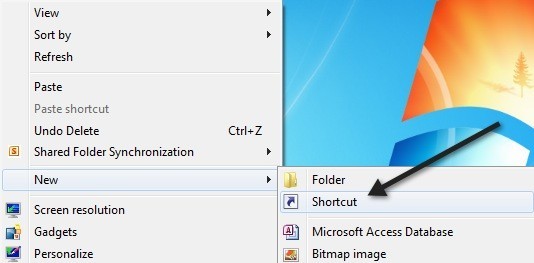
Lorsque la nouvelle boîte de dialogue de raccourci apparaît, cliquez sur le bouton Feuilleter bouton.

Ensuite, développez Ordinateur, puis Disque local (C :), puis Windows, puis choisissez bloc-notes.

Cliquez sur OK puis cliquez sur Suivant. Donnez un nom à votre raccourci, puis cliquez sur terminer.

Maintenant, faites un clic droit sur le nouveau raccourci sur votre bureau et choisissez Propriétés.

Maintenant, cliquez sur le Raccourci onglet puis cliquez sur le Avancée bouton.

Enfin, vérifiez la Exécuter en tant qu'administrateur case à cocher et cliquez sur OK.

Ouf! C'est un long processus pour quelque chose d'aussi simple. Quoi qu'il en soit, chaque fois que vous cliquez sur ce raccourci, le Bloc-notes s'ouvre en tant qu'administrateur. Pas si mal, mais cela ne résout toujours pas le problème de vouloir ouvrir directement un fichier sans avoir à ouvrir le Bloc-notes au préalable.
Ajouter le Bloc-notes ouvert en tant qu'administrateur au menu contextuel contextuel
Le meilleur moyen de résoudre le second problème consiste à ajouter une option au menu contextuel contextuel qui ouvrira le fichier dans le Bloc-notes en tant qu'administrateur. Ce n'est pas très difficile à faire, mais nécessite quelques étapes. Tout d'abord, vous devez activer le compte administrateur intégré dans Windows. Je ne vais pas écrire toutes les étapes ici, mais je vais simplement créer un lien vers un tutoriel qui l'explique étape par étape:
http://www.sevenforums.com/tutorials/507-built-administrator-account-enable-disable.html?filter
Ensuite, déconnectez-vous de votre compte actuel, puis connectez-vous au compte administrateur. Pour le moment, il ne devrait pas y avoir de mot de passe. Maintenant, allez dans Démarrer, Panneau de configuration et choisissez Créer un mot de passe pour votre compte.

Une fois que vous avez choisi un mot de passe, nous devons ouvrir l'éditeur de registre en allant à Démarrer et en tapant regedit dans le champ de recherche. Ensuite, accédez à la clé suivante:
HKEY_CLASSES_ROOT \ * \ shell \
Maintenant, faites un clic droit sur shell et choisissez Nouveau - Clé.

Nommez la clé comme suit sans les guillemets “Ouvrir avec le Bloc-notes (en tant qu'administrateur)“. Maintenant, sélectionnez la clé nouvellement créée et créez une autre clé appelée “commander“. Enfin, faites un clic droit sur le (Défaut) valeur dans le volet de droite et choisissez Modifier.

Modifiez la valeur comme suit:
runas / savecred / user: HOSTNAME \ Administrator "bloc-notes% 1"
Notez deux choses ici. Tout d’abord, vous devez conserver les guillemets autour de la section «bloc-notes% 1». Deuxièmement, vous devez remplacer HOSTNAME par le nom de votre ordinateur. Vous pouvez comprendre cela en allant dans Démarrer, Panneau de configuration et en cliquant sur Système.

Donc, voici à quoi ressemble le mien après tout:

Maintenant, vous devriez pouvoir cliquer avec le bouton droit de la souris sur n’importe quel fichier texte et vous verrez l’option Ouvrir avec le Bloc-notes (en tant qu’administrateur).

La première fois que vous faites cela, vous serez invité à entrer le mot de passe que vous avez créé pour le compte administrateur.

Vous n'aurez pas à le taper à nouveau car cela sauvegardera les informations d'identification. Le seul problème avec ce raccourci de menu contextuel est que l'invite de commande apparaît pendant une fraction de seconde avant d'ouvrir le Bloc-notes. Ce n'est pas un gros problème pour moi puisqu'il est tellement plus agréable de pouvoir ouvrir n'importe quel fichier texte comme avec Notepad en mode Administrateur sans avoir à ouvrir Notepad puis à ouvrir le fichier en le recherchant. Si vous avez des suggestions ou des questions, n'hésitez pas à commenter! Prendre plaisir!

